Panoramica
Funzioni
Come Ripristinare
Altre Informazioni
Prodotti Correlati
Perché DataNumen Outlook Express Drive Recovery?
IL N° 1 NEL TASSO
DI RECUPERO
PIÙ DI 10 MILIONI
DI UTENTI
20 + Anni di
Esperienza
GARANZIA DI SODDISFAZIONE
AL 100%
Interfaccia Estremamente Semplice
Risoluzione per gli scenari seguenti:

- Cancellazione involontaria dei file .dbx di Outlook Express e successivamente svuotare il Cestino.
- Causando inavvertitamente una cancellazione permanente dei file .dbx associati a Outlook Express.
- Formattazione accidentale dell'unità in cui è memorizzato il file Outlook Express file .dbx.
- Rimuovere erroneamente la partizione in cui si trova il file Outlook Express I file .dbx vengono memorizzati.
- Ripartizionamento errato del disco, perdendo così l'accesso all'unità in cui sono archiviati i file .dbx.
- Si verifica un errore hardware che impedisce la lettura dell'unità o del disco in cui sono archiviati i file .dbx.
- Affrontare situazioni in cui l'unità o il disco che memorizza i file .dbx non è avviabile o non riconosciuto a causa di vari motivi, come una tabella delle partizioni danneggiata, Master Boot Record (MBR), ecc.
In tutti questi casi, così come in qualsiasi altra situazione in cui non è possibile recuperare il file Outlook Express dati sulle tue unità o dischi locali, a cui puoi rivolgerti con sicurezza DataNumen Outlook Express Drive Recovery per assistenza.
Caratteristiche principali
- Ripristina tutte le versioni di Microsoft Outlook Express messaggi di posta elettronica.
- Recuperare Outlook Express e-mail da qualsiasi tipo di unità o disco.
impiegando DataNumen Outlook Express Drive Recovery per il recupero della posta elettronica
Promemoria importante: SE SI VERIFICANO QUALSIASI ERRORE CON IL TUO OUTLOOK EXPRESS DATI MEMORIZZATI IN UN DISPOSITIVO DI ARCHIVIAZIONE, È FONDAMENTALE EVITARE DI SCRIVERE O ALTERARE QUALSIASI DATO SU TALE DISPOSITIVO. DOEDR FUNZIONA RIGOROSAMENTE IN MODALITÀ DI SOLA LETTURA, ASSICURANDO CHE NESSUN DATO SULLA TUA UNITÀ O DISCO VENGA SCRITTO O MODIFICATO.
Start DataNumen Outlook Express Drive Recovery
Promemoria: Si prega di assicurarsi che Outlook Express viene chiuso prima di avviare il ripristino della posta elettronica con DataNumen Outlook Express Drive Recovery.
Se l'unità logica originariamente ospitava il tuo Outlook Express dbx rimane intatto e la sua dimensione o posizione non è stata modificata, dovrebbe essere l'unità selezionata per la scansione.
Nel caso in cui l'unità logica non sia più disponibile, a causa del ripartizionamento del disco, della perdita di MBR o dei dati della partizione o per altri motivi, o se l'unità logica è stata ridimensionata o spostata utilizzando strumenti di partizione come Partition Magic, l'intero disco rigido contenente i file dbx deve essere designato come disco di origine per la scansione:
Se ti capita di montare o smontare un disco rimovibile sul tuo computer dopo starting DataNumen Outlook Express Drive Recovery, puoi colpire il pulsante per aggiornare l'elenco di unità e dischi nella casella combinata.
Si prega di scegliere la cartella di destinazione:
Tutte le e-mail recuperate verranno archiviate come file .eml nella cartella di destinazione. È possibile inserire manualmente il nome della cartella di destinazione desiderata o utilizzare il file pulsante per sfogliare e selezionare la cartella preferita.
Promemoria importante: PER EVITARE LA SOVRASCRITTURA ACCIDENTALE DEL TUO OUTLOOK EXPRESS DATI SUL DISPOSITIVO DI ORIGINE, ASSICURARSI CHE LA CARTELLA DI OUTPUT SCELTA NON SI TROVA NELLA STESSA UNITÀ O DISCO.
Cliccando il pulsante, istruirai DataNumen Outlook Express Drive Recovery per eseguire la scansione dell'unità o del disco selezionato e recuperare le e-mail da esso. L'avanzamento verrà visualizzato sulla barra:
Al termine del processo di ripristino, se i messaggi sono stati recuperati correttamente dall'unità o dal disco, verrà visualizzata una finestra di messaggio simile alla seguente:
Ora puoi aprire un messaggio recuperato utilizzando Outlook Express facendo doppio clic su icona di un file .eml nella directory di output. In alternativa, puoi importare più messaggi in un file Outlook Express cartella.
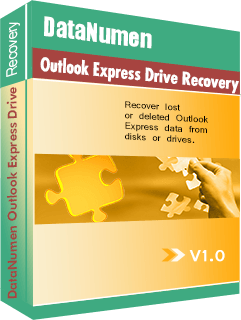

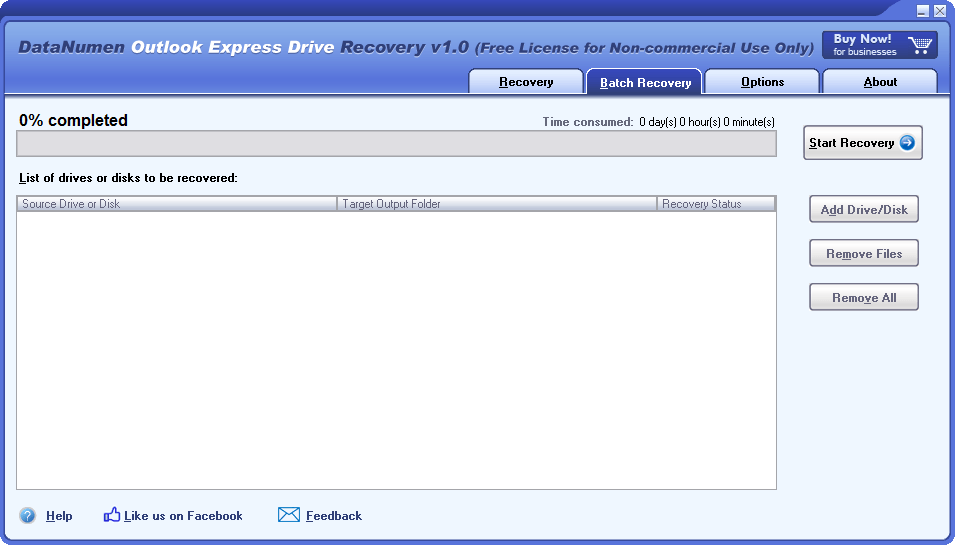
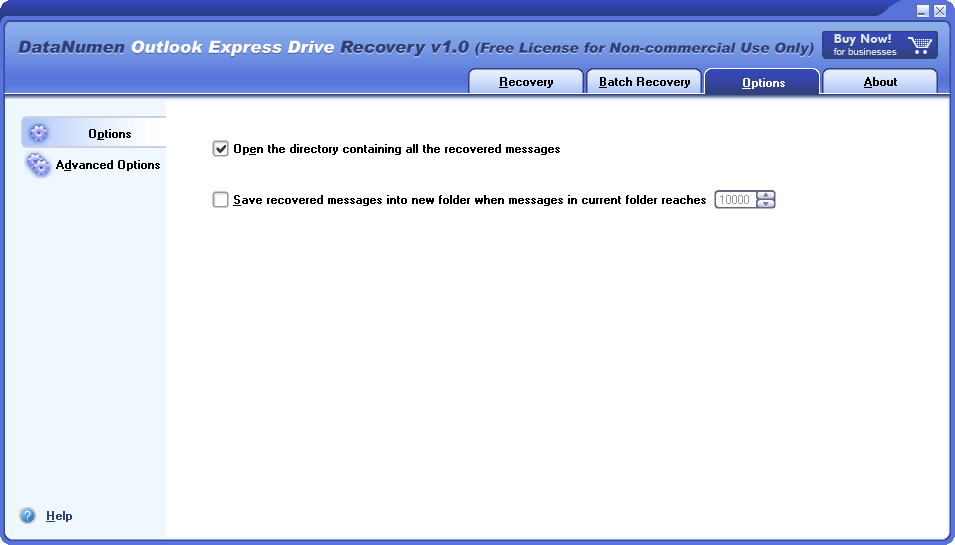
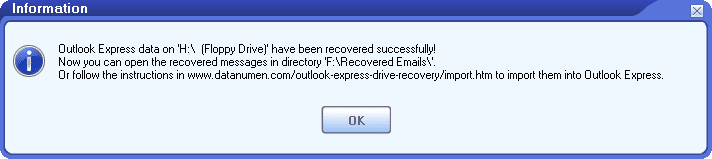




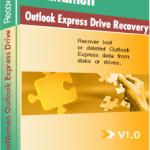 DataNumen Outlook Express Drive Recovery
DataNumen Outlook Express Drive Recovery